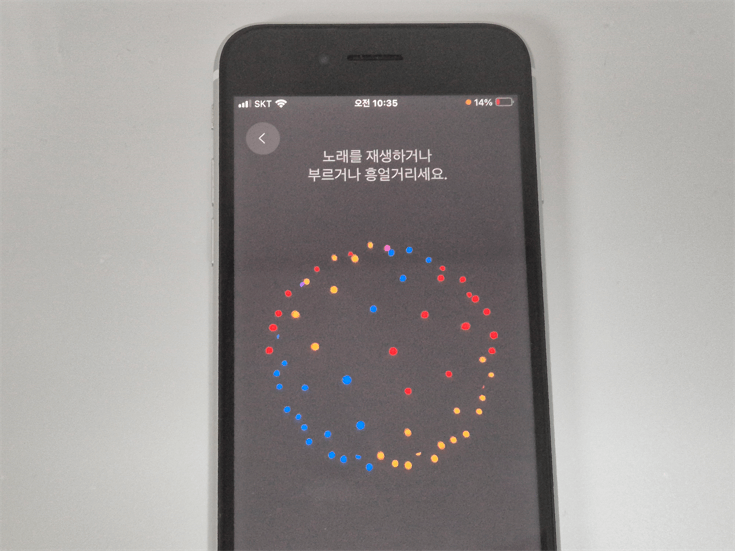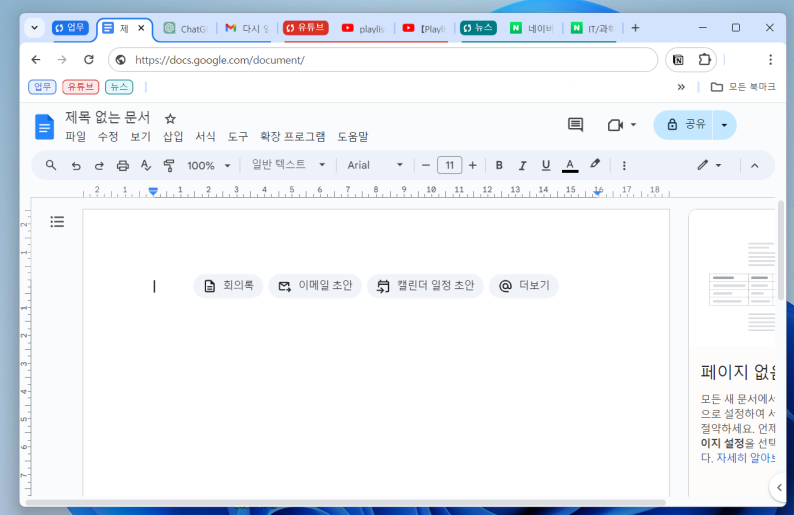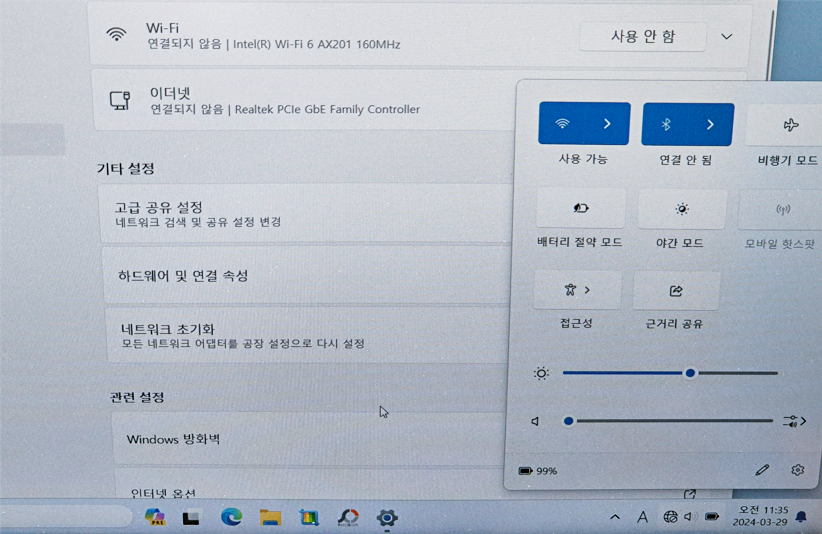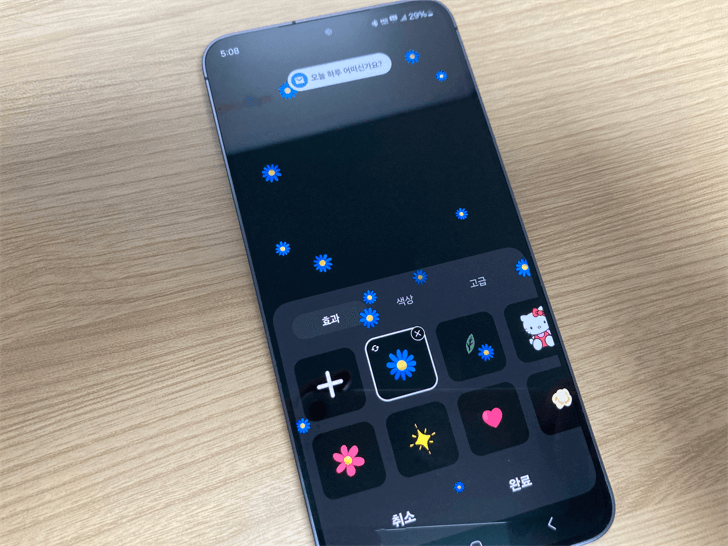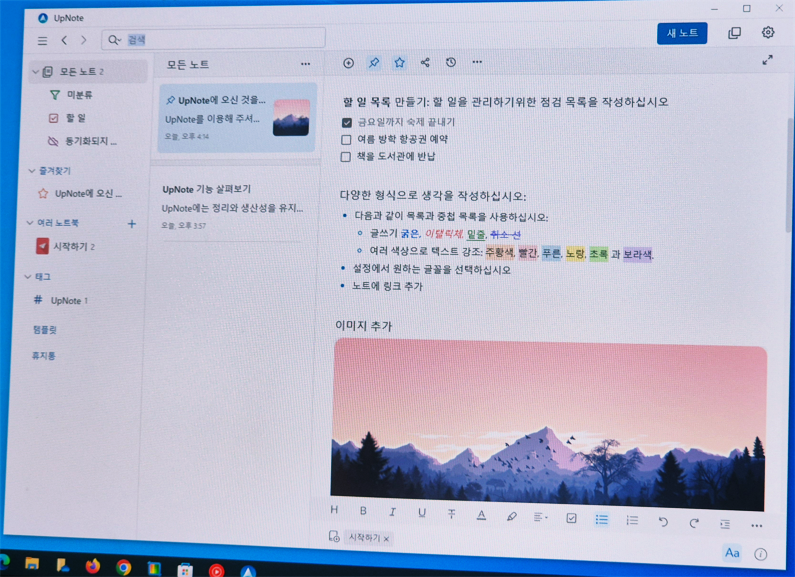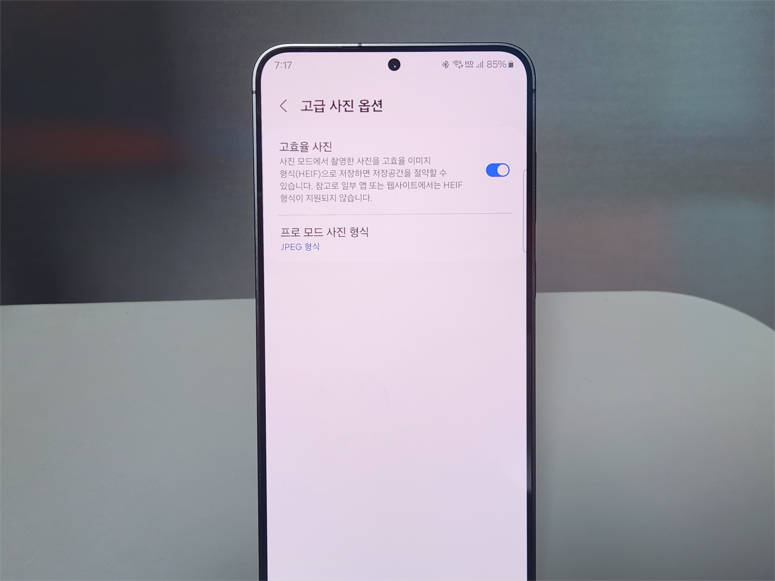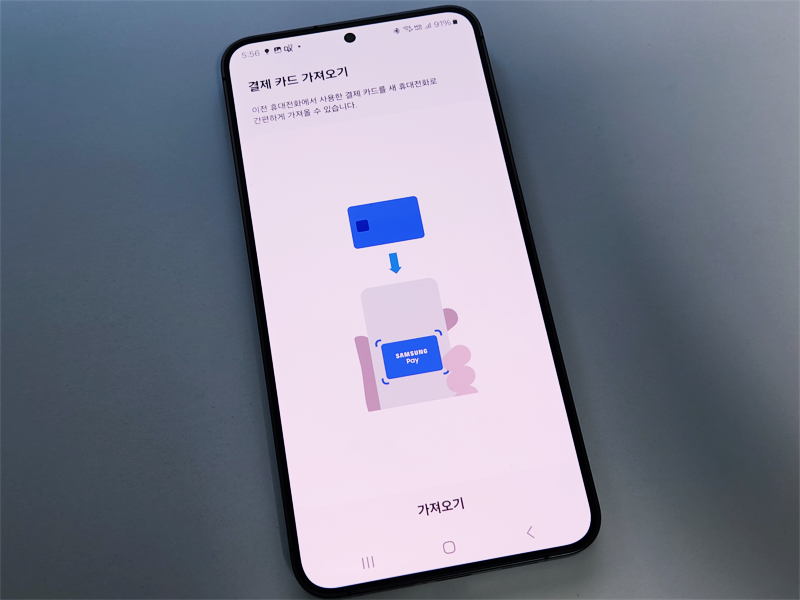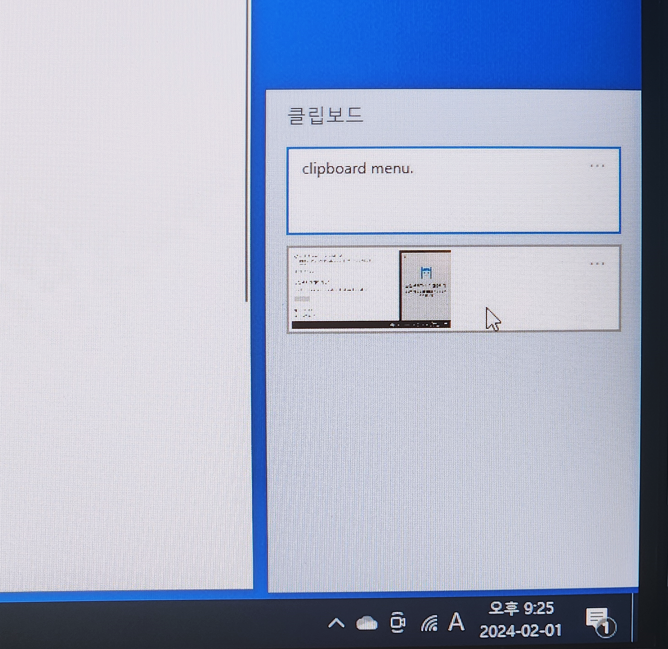구글 허밍으로 노래찾기 방법 (안드로이드, 아이폰)
구글의 허밍으로 노래찾기 방법에 대해서 알아보겠습니다. 가끔식 머릿속에 떠오르는 노래가 있어 그 노래가 무엇인지 찾고 싶을 때가 있습니다. 일부 가사를 알고 있다면 입력하여 노래를 찾을 수 있지만, 외국 노래이거나 가사조차 기억나지 않을 경우 찾기가 어려울 때가 있죠? 이럴 때 멜로디를 허밍하거나 휘파람을 불거나, 노래를 부르는 등의 방법으로 노래를 찾을 수 있는 구글 앱의 Hum to […]